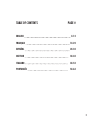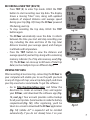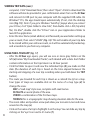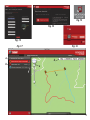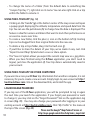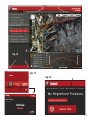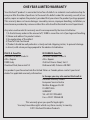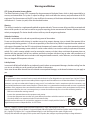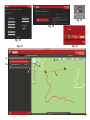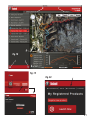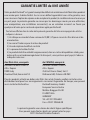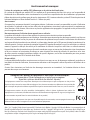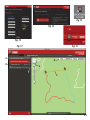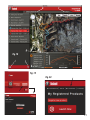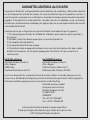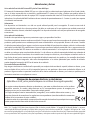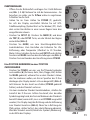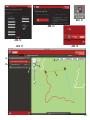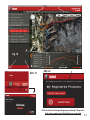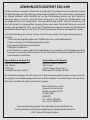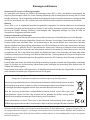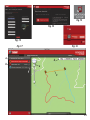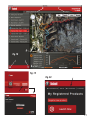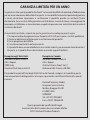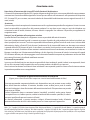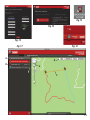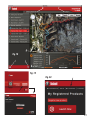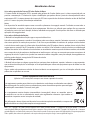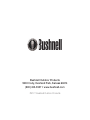Bushnell 360305 Manuale utente
- Categoria
- Navigatori
- Tipo
- Manuale utente
La pagina si sta caricando...
La pagina si sta caricando...
La pagina si sta caricando...
La pagina si sta caricando...
La pagina si sta caricando...
La pagina si sta caricando...
La pagina si sta caricando...
La pagina si sta caricando...
La pagina si sta caricando...
La pagina si sta caricando...
La pagina si sta caricando...
La pagina si sta caricando...
La pagina si sta caricando...
La pagina si sta caricando...
La pagina si sta caricando...
La pagina si sta caricando...
La pagina si sta caricando...
La pagina si sta caricando...
La pagina si sta caricando...
La pagina si sta caricando...
La pagina si sta caricando...
La pagina si sta caricando...
La pagina si sta caricando...
La pagina si sta caricando...
La pagina si sta caricando...
La pagina si sta caricando...
La pagina si sta caricando...
La pagina si sta caricando...
La pagina si sta caricando...
La pagina si sta caricando...
La pagina si sta caricando...
La pagina si sta caricando...
La pagina si sta caricando...
La pagina si sta caricando...
La pagina si sta caricando...
La pagina si sta caricando...
La pagina si sta caricando...
La pagina si sta caricando...
La pagina si sta caricando...
La pagina si sta caricando...
La pagina si sta caricando...
La pagina si sta caricando...
La pagina si sta caricando...

44
Guida ai tasti e al display
1. Tasto POWER
2. Tasto MARK
3. Tasto TRIP
4. Tasto SETUP
5. Porta USB
6. Icona Location
Memory (1 di 5)
7. Ora locale
8. Direzione verso la
località
9. Distanza dalla località
10. Indicatore livello
batteria
11. Icona Satellite
agganciato
12. Icona itinerario
Blocco
coperchio
batteria
Fig. 1
Nota: il n. di
serie si trova
all’interno del
vano batteria.
Lato destro
2
45
Lato sinistro
1
3
VISTA FRONTALE
VISTA POSTERIORE E LATERALE
1
2
3
4
5
6
7
8
9
10
11
12
ITALIANO

45
REGOLAZIONI DI BASE
• Aprireilcoperchiodel vano batteria einseriretrebatterie
tipoAAA(Fig. 1, pag. 44).Memorizzareiln.diserieriportato
all’interno, da utilizzarsi successivamente per registrare il
D-Touronline.Richiudereilcoperchio.
• Uscire all’aperto. TENERE PREMUTO IL TASTO POWER(1)
fino a che il display non si attiva. Attendere l’aggancio
del satellite GPS (l’icona smette di lampeggiare) (11). Può
essere necessario attendere alcuni minuti dopo la prima
accensioneinunanuovaarea.
• Premere SETUP(4). Premere MARK(2), quindi premere il
tasto TRIP(3) o SETUP per impostare l’orario relativo alla
zona(Fig. 2).
• Premere MARK per tornare alla schermata Setup. Per
impostare il sistema dell’orologio, le unità di misura della
distanzaedellatemperatura(passaggioalsistemaa24ore,
metri,C°),premereSETUPpereffettuarelaselezione,quindi
premereMARKpersceglieretraleimpostazionidisponibili
(Fig. 3).PremerePOWERperusciredallaschermataSetup.
CONTRASSEGNO/RITORNO a una LOCALITÀ
• Premere POWER per selezionare una delle cinque icone
Location (6) (casa, auto, stella, bandiera, obiettivo). Dalla
località che si desidera contrassegnare, tenere premuto il
tastoMARKpersalvarelaposizionenellamemoriadiD-Tour
(ildisplaycambieràcomemostratoinfigura)(Fig. 4).Oraè
possibilespegnere(tenerepremutoiltastoPOWER)euscire
dallalocalitàindicata.
• Pertornarealla localitàcontrassegnata,accendereD-Tour.
Verificare che venga visualizzata la medesima icona
utilizzata per contrassegnare la località (in caso contrario,
premere POWER per selezionarla). Il display indica la
direzioneeladistanzarispettoallalocalità(Fig. 5).Spostarsi
in direzione della freccia, verificando che la distanza man
mano diminuisca. Quando si raggiunge la località, l’icona
“Mark”iniziaalampeggiarealcentrodeldisplay.
• A questo punto è possibile utilizzare una delle cinque
Fig. 2
Fig. 3
Fig. 4
Fig. 5

46
Fig. 7
Fig. 6
Fig. 8
8
icone per contrassegnare cinque località di diverso tipo
(auto,tenda,areapanoramica,ecc.).Verificarediselezionare
una icona diversa per memorizzare ogni nuova località.
TenendopremutoMARKmentreèselezionatal’iconadiuna
località usata in precedenza, quest’ultima verrà sostituita
dallalocalitàattuale.
ALTRE SCHERMATE
• Premere di nuovo POWER dopo la visualizzazione della
schermataconl’iconasullalocalità“Target”;inquestomodo
saràpossibilevisualizzarelatemperaturael’altitudinepresso
lalocalitàattuale(Fig. 6).
• PremerenuovamentePOWERpervisualizzarelaschermata
“Compass”, in cui vengono visualizzate la latitudine e la
longitudine della località attuale nonché la schermata con
la bussola digitale comprendente la meta (destinazione di
viaggio),espressaingradi(Fig. 7).
SPEGNIMENTO AUTOMATICO/RETROILLUMINAZIONE
• Lo spegnimento avviene in modo automatico dopo 10
minutinelcasoincuinonvenganopremutiulterioritasti(ad
eccezione della modalità Trip, descritta di seguito). Tenere
premutoiltastoPOWERperspegnerel’unitàmanualmente.
• Premereil tasto MARK per accendere la retroilluminazione
del display. Essa si spegne automaticamente dopo 30
secondi.
TARATURA BUSSOLA
• Per garantire l’accuratezza direzionale, posizionare D-Tour
davantiall’utenteemuoverlovarievoltetracciandolaforma
diun8;inquestomodoèpossibileritararelabussola(Fig. 8).
Il videosullataratura dellabussolaèdisponibile su: http://
www.bushnell.com/products/gps/instruction-videos/.
• Perottenereilmigliorerisultatopossibile,siraccomandadi
mantenere D-Tour in posizione orizzontale (non inclinata)
durantel’uso(Fig. 9).
CONTRASSEGNO/RITORNO a una LOCALITÀ
Fig. 9

47
MEMORIZZAZIONE NUOVO ITINERARIO (ROTTA)
• Premere TRIP(3) per accedere alla modalità Trip. Tenere
premutoiltastoTRIPperavviarelamemorizzazionedeidati
del nuovo itinerario. Sul display viene visualizzata l’icona
con l’”escursionista” in movimento, unitamente ai valori
aggiornati della distanza percorsa e alla velocità media
dell’itinerariopercorso(Fig. 10).
Nota:TenereilD-Touracceso
(ON)duranteilviaggio.
• Per arrestare la memorizzazione dei dati dell’itinerario,
tenerepremutonuovamenteiltastoTRIP.
• D-Toursalvaautomaticamenteidatiraccoltitrailtempodi
inizioefinedimemorizzazionedell’itinerario,ivicompresa
la data e l’ora dell’itinerario, la distanza totale percorsa, la
velocitàmedia,lemodifichedialtitudineetemperatura.
• Premere il tasto TRIP per visualizzare la distanza e la
velocità media dell’ultimo itinerario percorso, unitamente
al segnalatore di memoria rimanente (% della memoria
utilizzata per salvare i dati sugli itinerari) (Fig. 11). D-Tour
èingradodimemorizzarefinoa48oretotalididatisugli
itinerari(èaltresìpossibilememorizzareitineraridiversiper
giornidiversi).
VISUALIZZAZIONE DATI SUGLI ITINERARI
• Dopo aver memorizzato almeno un itinerario, collegare
D-Touralcomputerpervisualizzareilpercorsoeffettuatosu
unodei4tipidicartine,pervisualizzareilgraficoconidati
sull’itinerarioepercondividerel’itinerarioviae-mailoaltri
socialmedia.Perscaricareilsoftware:
• Accedere a http://backtrackdtour.com e seguire le
istruzioni per creare un account (gratuito) e registrare il
D-Tour personale; quindi scaricare l’applicazionesoftware
(Fig. 13, pag. successiva). L’account esegue il backup
onlinedituttiidatisull’itinerario.(Il numero seriale si trova
all’interno del vano batteria-(Fig. 12)). Una volta effettuata
la registrazione, compare una schermata da cui scaricare
l’applicazione D-Tour (Fig. 14)(Adobe Air® è necessario e
verrà installato automaticamente laddove non sia già presente
Fig. 11
Fig. 12
Fig. 10

48
sul computer).Fareclicsu“Scaricaadesso”,quindiselezionare“Apri”.Vienealtresìinviata
unaemaildiconfermacontenenteillinkperscaricareilsoftware.AccendereD-Toure
collegarelaportaUSBalcomputermedianteilcavoUSBfornito.SuiPCconWindows®,
l’applicazionedinormasiapreautomaticamente(incasocontrario,fareclicsull’icona
neldesktop)(Fig. 15)).Nota: laddove venga visualizzata la finestra di popup “AutoPlay”
al momento del collegamento di D-Tour, fare clic su “Open Folder tu View Files” (apri
cartella per visualizzare i file), quindi fare doppio clic sul file .btk (dati relativi all’itinerario).
SuicomputerMac®,faredoppioclicsull’icona“D-Tour”nellacartellaApplicazioniper
lanciarel’applicazione.
• Inserire il nome utente (indirizzo email) e la password utilizzati per la creazione
dell’account,quindiselezionare“LOGIN”(Fig. 16).Intalmodosaràpossibilememorizzare
tutti i dati relativi agli itinerari all’interno dell’account online; il backup verrà creato
automaticamenteesaràaccessibiledaqualsiasicomputer.
UTILIZZO DELL’APPLICAZIONE D-TOUR (Fig. 17)
• Una volta apertal’applicazioneD-Tour,sullasinistravengonovisualizzateuna o più
cartelle grigie (a) sotto “Itinerari scaricati”, ciascuna delle quali riporterà una data.
Ciascunacartellacontieneleinformazionisugliitineraripercorsinell’arcodi24ore.
• Fare clic sulla cartella per aprirlae visualizzare gli itinerari singoli (b) percorsiintale
data(laduratadiciascunitinerariosibasasultempotrascorsotral’inizioelafinedella
memorizzazionediunnuovoitinerariotenendopremutoiltastoTRIP).
• Larottapercorsaperciascunitinerariovienevisualizzatasottoformadirigacolorata(c)
sullacartina.Sonodisponibiliquattrotipidicartine;fareclicsulnomedeltipodicartina
(d)permodificarelavisuale:
MAP- visualeinstilecartinastradale,contuttiinomidellestrade.
SATELLITE - fotoaereadell’area.
HYBRID - leduetipologieprecedenticombinateinsieme.
TERRAIN - cartinatopograficaconidatisullealtitudinidell’area.
• Latastieraconlozoomsliderelefreccediposizioneconsentonodizoomareavanti/
indietroedispostarsiall’internodellacartina(e).
• Fareclicsulnomediunitinerariopervisualizzarlosullacartina.Èpossibilenascondere
l’itinerariofacendoclicsull’iconaconl’occhioaccantoalrispettivonome(f).
• Per modificare il nome di una cartella (dalla data predefinita a altre informazioni,
ad esempio“Itinerario Canyon - giorno 1”), fare clic con il tasto destro sul nome. È
altresìpossibilefareclicconiltastodestrosuunitinerarioall’internodellacartellaper
rinominarlo.
VISUALIZZAZIONE DATI SUGLI ITINERARI
La pagina si sta caricando...

50
UTILIZZO DELL’APPLICAZIONE D-TOUR (Fig. 18)
• Facendoclicsulla“maniglia”(g)inbassoalcentrodellacartinasaràpossibileaprireun
graficochevisualizzaidatirelativiaaltitudine,temperatura,velocitàdell’itinerario.È
possibileutilizzareimenuadiscesa(h)permodificarelemodalitàdivisualizzazionedei
dati.Talefunzioneèparticolarmenteconsigliabileperrunnerebikerchedesiderano
teneresottocontrolloleprestazionirelativeaundeterminatopercorsodiallenamento
nelcorsodeltempo.
• Percreareuna nuovacartella, fare clic sull’icona+ in basso a sinistra (i). Gli itinerari
esistentipossonoesseretrascinatidallacartellaoriginariaaunanuovacartella.
• Pereliminareunitinerarioounacartellacontenentegliitinerari,trascinareversol’icona
delcestino(j).
• Laddovesidesidericondividereleinformazionisugliitinerari,laproceduraèsemplice.
Basta fare clic su “Export Current Map” (esporta cartina attuale) (k) e selezionare
l’opzione“Salva”o“Condividi”.
• L’opzione“Salvaconnome” consentedi esportarela cartinaattualmentevisualizzata
comeimmagine.jpg.
• Una volta terminato l’uso dell’applicazione D-Tour, non è necessario eseguire il
logout, ma è sufficiente chiudere l’applicazione (l). I dati sull’itinerario vengono
automaticamentesalvatisull’accountpersonale.
UTILIZZO DELL’APPLICAZIONE D-TOUR SU ALTRI COMPUTER
Laddovesidesiderieffettuarel’accessoalleinformazionisull’itinerarioconD-Tourdaunaltro
computer,nonènecessariocreareunnuovoaccount.Èsufficienteaccedereall’accountsu
http://backtrackdtour.com,fareclicsullinkDownloadeinstallarel’applicazione.
ACCESSO/MODIFICA PASSWORD
Quandosieffettuaillogoutdall’applicazioneD-Tour,vienerichiestodieffettuarenuovamente
illoginlavoltasuccessivaincuil’applicazionevienelanciata.Laddovelapasswordsiastata
dimenticataodebbaesseremodificata,èpossibilefareclicsullink“ForgotPassword?”(Hai
dimenticatola password?) sulla schermata di accesso dell’applicazione (Fig. 19). È altresì
possibile modificare la password dopo aver effettuato l’accesso nell’account esistente su
http://backtrackdtour.com.Fareclicsu“MyProfile”all’internodelmenunellapartesuperiore
delloschermo(Fig. 20).
Leggere i termini di utilizzo di Google® Maps su:
http://maps.google.com/intl/it/help/terms_maps.html
La pagina si sta caricando...

GARANZIA LIMITATA PER UN ANNO
SigarantiscechequestoprodottoBushnell®saràesentedadifettidimaterialeefabbricazione
perunannoadecorreredalladatadiacquisto.Incasodidifettoduranteilperiododigaranzia,
a nostra discrezione ripareremo o sostituiremo il prodotto purché sia restituito franco
destinatario.Sonoesclusidallagaranziaeventualidannicausatidaabuso,maneggiamento
improprio,installazioneomanutenzioneeseguitidapersonenonautorizzatedalserviziodi
assistenzaBushnell.
A un prodotto restituito e coperto da questa garanzia occorre allegare quanto segue:
1)Assegno/ordinedipagamentoperl’importodi10$USpercoprireicostidispedizione.
2)Nomeeindirizzodautilizzareperlarestituzionedelprodotto.
3)Unaspiegazionedeldifetto.
4)Scontrinoriportanteladatadiacquisto.
5)Ilprodottodeveessereimballatoinunascatolarobusta,perpreveniredanniduranteil
trasporto,evaspeditofrancodestinatarioaunodeiseguentiindirizzi.
Recapito negli Stati Uniti: Recapito in Canada:
BushnellOutdoorProducts BushnellOutdoorProducts
Attn.:Repairs Attn.:Repairs
9200Cody 25AEastPearceStreet,Unit1
OverlandPark,Kansas66214 RichmondHill,OntarioL4B2M9
PerprodottiacquistatifuoridegliStatiUnitiodelCanada,rivolgersialrivenditoreperle
clausolepertinentidellagaranzia.InEuropasipuòanchecontattarelaBushnellaquesto
numero:
BushnellGermanyGmbH
EuropeanServiceCentre
Mathias-Brüggen-Str.80
D-50827Köln
GERMANY
Tel:+49221995568-0
Fax:+49221995568-20
Questagaranziadàspecicidirittilegali.
Eventualialtridirittivarianodaunanazioneall’altra.
©2011BushnellOutdoorProducts

Avvertenze e note
Nota relativa all’accuratezza del sistema GPS e della funzione di localizzazione:
IlSistemadiPosizionamentoGlobale(GPS)ègestitodalgovernodegliStatiUniti,unicoresponsabiledellasuaaccuratezzae
manutenzione.Eventualimodicheapportatealsistemapossonoinuiresull’accuratezzaesulleprestazionideldispositivo
GPS.IlsistemaGPS,persuanatura,consentedicalcolareladistanzadallalocalitàmarcataconunmarginedierroredi±3~5
metri(oiarde).
Avvertenza:
Ilpresentedispositivoèconcepitoesclusivamentecomeausiliosupplementareportatileallanavigazione.L’utentesiassume
tutteleresponsabilitàassociateall’usodelpresenteprodotto.Essonondeveessereusatoperscopi cherichiedanouna
misurazione esatta di località, direzione,distanza, velocità o topograa. Non utilizzare il dispositivo per applicazioni di
navigazioneaerea.
Note per l’uso del prodotto nella navigazione veicolare:
IprodottiBushnellsonoideatiperlosvolgimentosicuroeresponsabiledelleattivitàricreative.
Nonusareilprodottodurantelaguida.Lamancataosservanzadipratichediguidaprudentipuòrisultareinincidenti,con
danniaproprietà,feritiomorte.Èesclusivaresponsabilitàdelconducenteguidareilveicoloinmodosicuro.Laletturadelle
informazioniadisplaysull’unitàGPSpuòdistrarreilconducente.Perlasicurezzadell’utente,nondovrannoessereazionati
icomandidell’unitàGPSdurantelaguida.Seinstallatainunveicolo,l’unitànondeveessereazionatadalconducente.Se
utilizzatainunveicolo,l’unitàdeveesseremontatainmododanondistrarreilconducente,nonostacolarnelavisuale,non
bloccareointerferireconilfunzionamentodell’airbagodialtridispositividisicurezzadelveicolo.Laricezionedelsegnale
GPSall’internodell’autopuòrisultarepeggioreacausadeimaterialimetalliciincorporatineiparabrezzaeneinestrinidelle
auto,comeglisbrinatoriolepellicolemetallizzateoscuranti.
Esclusione di responsabilità:
InnessuncasoBushnellpotràessereritenutaresponsabiledidanniaccidentali,speciali,indirettioconsequenziali,dovuti
all’uso,all’usoimpropriooallaincapacitàdiusareilpresenteprodottoodadifettiinessopresenti.
Alcunistatinonconsentonol’esclusionedidanniaccidentalioconsequenziali,quindilasezionesull’esclusionemenzionata
inprecedenzapotrebbenonessereapplicabile.
Adobe ®, Air ®, Copyright © 2011 Adobe Systems Incorporated. Tutti i diritti riservati. Windows ® © Copyright 2011 Microsoft. Windows ® è un marchio registrato di
Microsoft Corporation negli Stati Uniti e in altri paesi. Tutti i diritti riservati. Mac ®, Copyright © 2011 Apple Inc. Mac ® è un marchio registrato di Apple Inc. negli Stati
Uniti e in altri paesi. Tutti i diritti riservati. I marchi di terze parti e segni distintivi sono di proprietà dei rispettivi proprietari. Tutti i prodotti, date e cifre sono preliminari
e soggette a modifiche senza preavviso. Google è il marchio registrato di Google, Inc.
Smaltimento di apparecchiature elettriche ed elettroniche
(Vigente presso i Paesi UE e altri Paesi europei con sistemi di raccolta differenziata dei rifiuti)
Ilpresenteapparecchiocomponentielettrichee/oelettronichee nonpuòpertantoesseresmaltito
come rifiuto domestico ordinario. Al contrario, dovrebbe essere smaltito presso punti di raccolta
destinatialriciclaggio,inbasealleistruzionidelleamministrazionilocali.Taleoperazionenonprevede
alcuncostoperl’utente.
Qualora l’apparecchio dovesse contenere batterie (ricaricabili) sostituibili, anche queste devono
essereprimarimossee,laddoveprevisto,smaltiteinconformitàallenormativespecfiche(cfr.altresìi
commentispecificinellepresentiistruzionisull’unità).
Per ulteriori informazioni su questa tematica, rivolgersi all’amministrazione locale, all’azienda
incaricatadellaraccoltadeirifiutioallarivenditapressocuièstatoacquistatol’apparecchio.
La pagina si sta caricando...
La pagina si sta caricando...
La pagina si sta caricando...
La pagina si sta caricando...
La pagina si sta caricando...
La pagina si sta caricando...
La pagina si sta caricando...
La pagina si sta caricando...
La pagina si sta caricando...
La pagina si sta caricando...
La pagina si sta caricando...
-
 1
1
-
 2
2
-
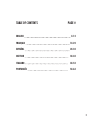 3
3
-
 4
4
-
 5
5
-
 6
6
-
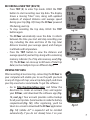 7
7
-
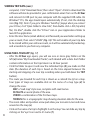 8
8
-
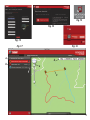 9
9
-
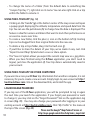 10
10
-
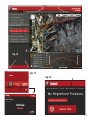 11
11
-
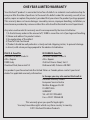 12
12
-
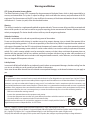 13
13
-
 14
14
-
 15
15
-
 16
16
-
 17
17
-
 18
18
-
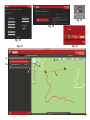 19
19
-
 20
20
-
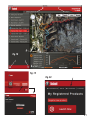 21
21
-
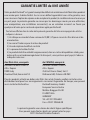 22
22
-
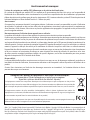 23
23
-
 24
24
-
 25
25
-
 26
26
-
 27
27
-
 28
28
-
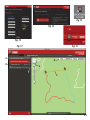 29
29
-
 30
30
-
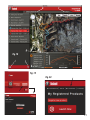 31
31
-
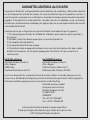 32
32
-
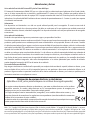 33
33
-
 34
34
-
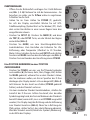 35
35
-
 36
36
-
 37
37
-
 38
38
-
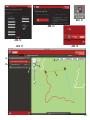 39
39
-
 40
40
-
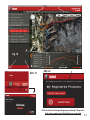 41
41
-
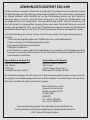 42
42
-
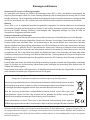 43
43
-
 44
44
-
 45
45
-
 46
46
-
 47
47
-
 48
48
-
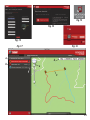 49
49
-
 50
50
-
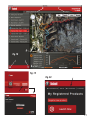 51
51
-
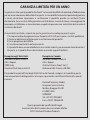 52
52
-
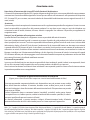 53
53
-
 54
54
-
 55
55
-
 56
56
-
 57
57
-
 58
58
-
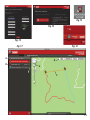 59
59
-
 60
60
-
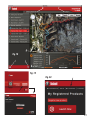 61
61
-
 62
62
-
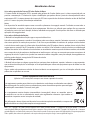 63
63
-
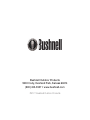 64
64
Bushnell 360305 Manuale utente
- Categoria
- Navigatori
- Tipo
- Manuale utente
in altre lingue
- English: Bushnell 360305 User manual
- français: Bushnell 360305 Manuel utilisateur
- español: Bushnell 360305 Manual de usuario
- Deutsch: Bushnell 360305 Benutzerhandbuch
- português: Bushnell 360305 Manual do usuário
Documenti correlati
-
Bushnell FishTrack Manuale utente
-
Bushnell 360600 Manuale utente
-
Bushnell 360310BG Manuale utente
-
Bushnell 360310BG Manuale utente
-
Bushnell Back Track GPS HuntTrack 360500 Manuale utente
-
Bushnell BackTrack Series BackTrack Point5 Manuale utente
-
Bushnell 360110 Manuale utente
-
Bushnell BackTrack Manuale del proprietario
-
Bushnell BackTrack Manuale del proprietario
-
Bushnell 360600 Manuale del proprietario